An einem typischen Tag werde ich bis zu 8 verschiedene PCs verwenden. Wenn ich auf diesen Computern bin, möchte ich, dass alle meine benutzerdefinierten Einstellungen für mich da sind. Ein Benutzerprofil auf einem Windows-Computer zu haben ist einfach. Was tun mit all den Anpassungen, die ich an meinem bevorzugten Webbrowser vornehme? MozBackup Behebt dieses Problem, indem ich alle Firefox-Einstellungen einschließlich Erweiterungen sichern kann (obwohl der Programmautor nicht garantiert, dass alle erfolgreich übertragen werden), sie auf ein Flash-Laufwerk kleben und auf einem separaten Computer wiederherstellen kann. Ich konnte dies sowohl mit Vista als auch mit XP verwenden.
Starten Sie zuerst die MozBackup-Anwendung, die einen einfach zu befolgenden Assistenten startet, und klicken Sie auf Weiter.
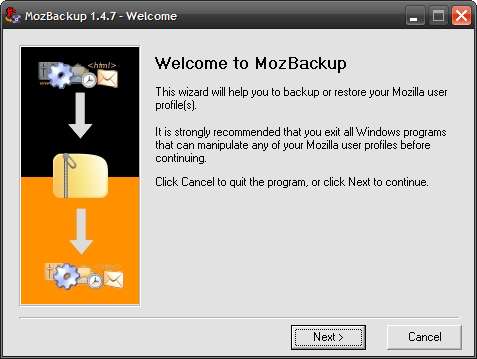
Wählen Sie als Nächstes die Option Profil sichern. Sie werden feststellen, dass MozBackup alle Ihre Mozilla-Anwendungen einschließlich Thunderbird findet. Markieren Sie das Anwendungsprofil, das Sie sichern möchten, und klicken Sie auf Weiter.

Hier wählen wir das Profil aus. In diesem Beispiel gibt es nur ein Standardprofil. Navigieren Sie auch zu dem Speicherort, an dem Sie die Sicherungsdatei speichern möchten. Ich habe mein Flash-Laufwerk ausgewählt. Nachdem alles konfiguriert wurde, klicken Sie auf Weiter.
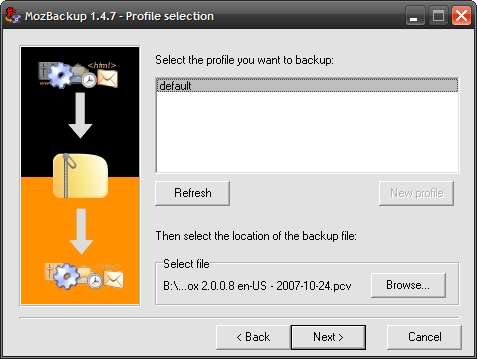
Sie werden gefragt, ob Sie die Datei mit einem Passwort schützen möchten. Ich wähle "Ja", weil ich weiß, dass es auf meinem Flash-Laufwerk verbleibt. Mein Flash-Laufwerk ist bereits verschlüsselt, aber es schadet nie, diese zusätzliche Schutzschicht zu haben.
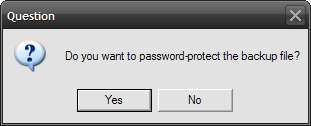
Geben Sie Ihr Passwort zweimal ein und klicken Sie auf OK.
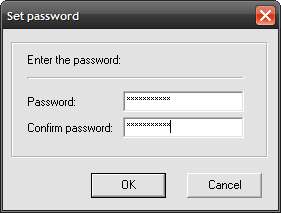
Im nächsten Dialogfeld wählen wir aus, welche Details im Firefox-Profil gespeichert werden sollen oder nicht. Denken Sie daran, dass es keine Garantie gibt, dass die Erweiterungen erfolgreich wiederhergestellt werden, wenn Sie sie speichern. Ich hatte jedoch noch kein Problem mit ihnen. Wenn Sie die Details konfiguriert haben, klicken Sie auf Weiter.
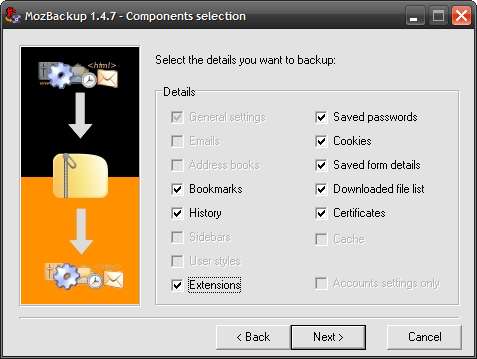
Sie erhalten dann einen Fortschrittsbildschirm basierend auf den oben festgelegten Profiloptionen.

Backup erfolgreich! Klicken Sie auf "Fertig stellen" und bringen Sie Ihre Sicherungseinstellungen zum nächsten PC. Wenn Sie eine neue Sicherung von Mozilla-Anwendungen erstellen möchten, aktivieren Sie die Option Neue Sicherung oder Wiederherstellung und führen Sie die obigen Schritte aus.
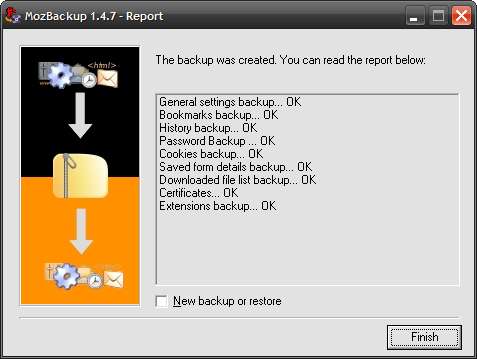
In meinem nächsten Beitrag werde ich die Wiederherstellungsoption zeigen.







